Startseite der Wissensbank  E-Mail-Funktionen
E-Mail-Funktionen  Smart Design von Benchmark Email
Smart Design von Benchmark Email
Mit der Funktion Benchmark Email Smart Design erstellen Sie in wenigen Minuten neue E-Mails mit dem Link Ihrer Website oder der Beschreibung Ihres Unternehmens. Alles, was Sie tun müssen, ist, die Art der E-Mail auszuwählen, die Sie benötigen, Ihre Bilder und Markenfarben auszuwählen, und schon sind Sie fertig!
In diesem Artikel behandelte Themen:

![]() Was Sie wissen sollten, bevor Sie starten:
Was Sie wissen sollten, bevor Sie starten:
Der Smart Design Chatbot begrüßt neue Benchmark Email Benutzer. Sobald das Chat-Fenster geschlossen ist, können Sie Smart Design jederzeit wieder verwenden, wenn Sie eine neue E-Mail erstellen.
Verbessern Sie Ihr Erlebnis und entdecken Sie unsere KI-Tools, darunter Smart Content, mit denen Sie mühelos E-Mail-Texte verbessern und erstellen können.
Bilder, die sich zuvor auf Ihrer Website befanden, werden zu Ihrer Benchmark-E-Mail-Galerie hinzugefügt. Auf die gespeicherten Bilder kann im E-Mail-Editor leicht zugegriffen werden. Gespeicherte Bilder können auch aus Ihrer Galerie gelöscht werden. Um zu erfahren, wie Sie ein Bild löschen können, klicken Sie hier.
Die Funktion Smart Design führt eine automatische Suche auf Ihrer Website durch und sucht dabei nach Dingen wie Firmennamen, Bildern, Website-Beschreibungen und mehr. Anhand dieser gesammelten Inhalte erstellt die Funktion einen KI-generierten Text für Ihre E-Mails. Smart Design funktioniert optimal, wenn Sie eine Website für die Suche haben. Wenn Sie keine Website haben, geben Sie einfach eine Unternehmensbeschreibung an.
Es gibt zwei Möglichkeiten, auf das Smart Design-Tool zuzugreifen. Neue Benutzer werden vom Smart Design-Chatbot begrüßt und sind in der Option zur Erstellung von E-Mails zu finden.
Neue Benutzererfahrung – Smart Design Gruß
Als neuer Benutzer werden Sie von unserem Smart Design Chatbot begrüßt, der Sie durch eine Reihe von Fragen führt, um Ihre erste E-Mail zu erstellen. Hier eine Übersicht, wie der Smart Design Gruß funktioniert.

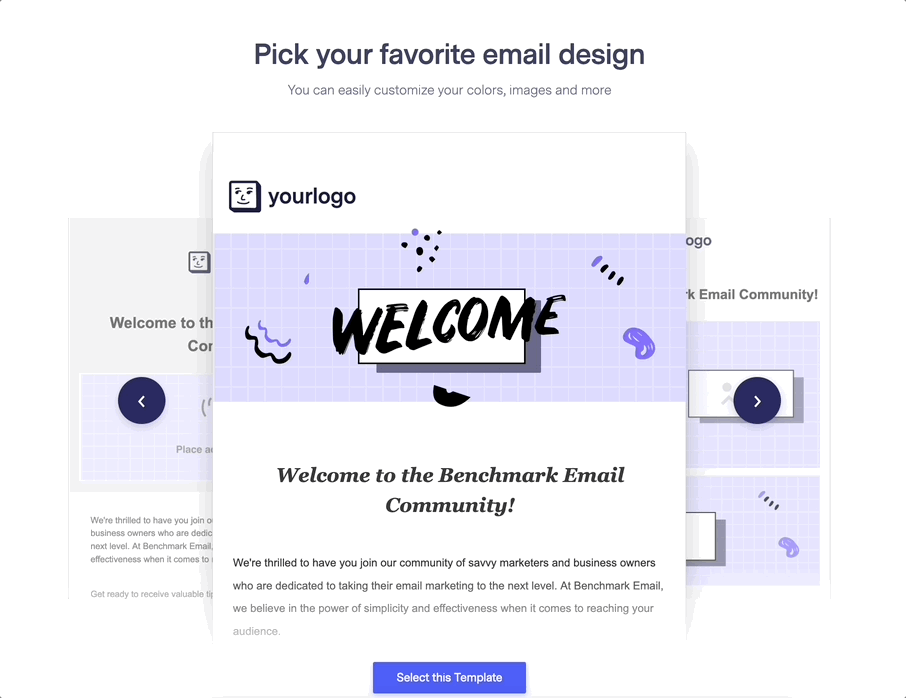
![]() HINWEIS
HINWEIS
Sobald die E-Mail in den Editor geladen wurde, können keine weiteren Änderungen mehr in Smart Design vorgenommen werden. Wenn Sie eine andere Vorlage ausprobieren möchten, führen Sie die Schritte einfach erneut aus.
Wenn Sie mit Ihrer Vorlage fertig sind, klicken Sie auf , geben Sie Ihrer E-Mail eine Betreffzeile, wählen Sie die Kontakte aus, an die Sie eine E-Mail senden möchten, und wählen Sie eine Absender- und Antwort-E-Mail-Adresse aus. Der letzte Schritt besteht darin, Ihre E-Mail zu senden! Sie können die E-Mail für ein späteres Datum planen oder sie sofort senden.
Smart Design E-Mail designen Prozess
Die Smart Design-Funktion kann während der Erstellung einer E-Mail aufgerufen werden. Um die Smart Design-Funktion zu nutzen, wählen Sie die Option Neue E-Mail erstellen aus dem Home-Dashboard oder aus dem E-Mail-Dashboard.
Startseite Dashboard

E-Mail Dashboard

Weiter wählen Sie den Typ der E-Mail, die Sie erstellen möchten, und wählen Smart Design.


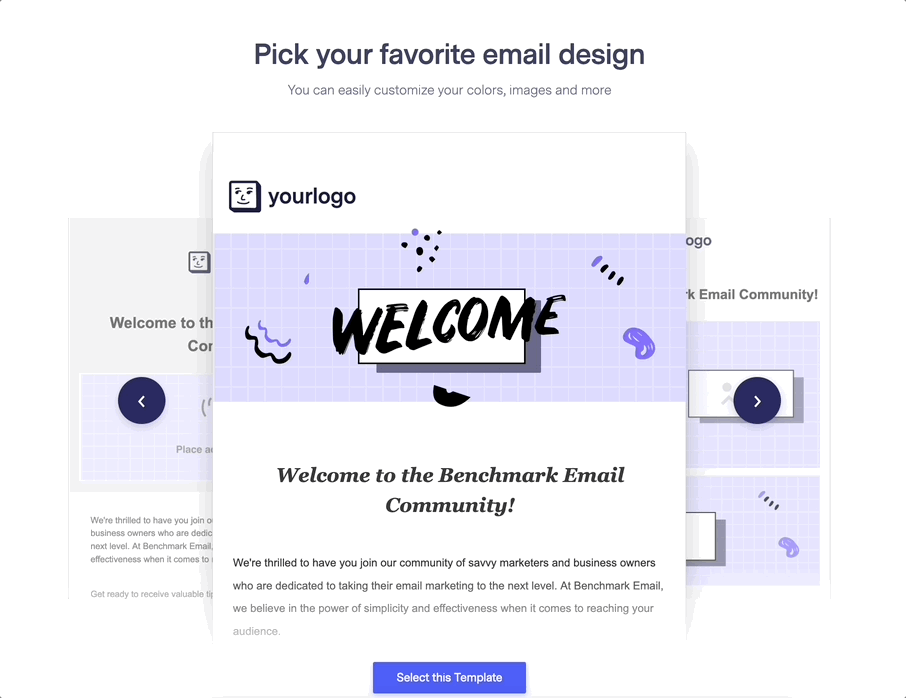
![]() HINWEIS
HINWEIS
Sobald die E-Mail in den Editor geladen wurde, können keine weiteren Änderungen mehr in Smart Design vorgenommen werden. Wenn Sie eine andere Vorlage ausprobieren möchten, führen Sie die Schritte einfach erneut aus.
Wenn Sie mit Ihrer Vorlage fertig sind, klicken Sie auf , geben Sie Ihrer E-Mail eine Betreffzeile, wählen Sie die Kontakte aus, an die Sie eine E-Mail senden möchten, und wählen Sie eine Absender- und Antwort-E-Mail-Adresse aus. Der letzte Schritt besteht darin, Ihre E-Mail zu senden! Sie können die E-Mail für ein späteres Datum planen oder sie sofort senden.
Smart Design sammelt Inhalte von Ihrer Website. Wenn Sie keine eigene Website besitzen, können Sie eine Beschreibung der Website eingeben, und Smart Design generiert den Inhalt auf der Grundlage der angegebenen Informationen.
Hier finden Sie einige E-Mail-Vorlagen, die mit Website-Links und Website-Beschreibungen erstellt wurden.
Willkommens-E-Mail – Website

Willkommens-E-Mail – ohne Website

Newsletter E-Mail – Website

Newsletter E-Mail – ohne Website

Werbe-E-Mail – Website

Werbe-E-Mail – ohne Website

Welche Systeme unterstützen die Smart Design Funktion von Benchmark Email?
Smart Design wird auf PC – Windows (neueste Versionen) und Mac – OSX (neueste Versionen) unterstützt.Unterstützte Browser:
Warum sagt Smart Design, dass die von mir ausgewählten Bilder Duplikate sind?
Bilder, die in E-Mails verwendet werden, die zuvor mit Smart Design erstellt wurden, werden automatisch in Ihrer Galerie gespeichert. Wenn Sie die Fehlermeldung „Kopie“ sehen, liegt das daran, dass das Bild bereits in Ihrem Konto gespeichert wurde.
Warum überspringt Smart Design Fragen wie Firmenlogo, Markenname oder Beschreibung?
Smart Design speichert bereits verwendete Informationen. Wenn die Informationen vorhanden sind, werden die Schritte übersprungen.
Welchen Typ von Text wird Smart Design erzeugen?
Smart Design kann Überschriften, Absatztexte, Ein-Satz-Aufforderungen zur Aktion und Buttons erstellen. Bitte beachten Sie, dass nicht jede E-Mail-Vorlage alle Textelemente verwendet und dass einige Vorlagen mehrere Komponenten enthalten. Die Newsletter-Vorlage enthält mehrere Absätze, Überschriften und Buttons und bietet somit mehr Textoptionen.
Wenn Sie Fragen haben, wenden Sie sich bitte an unser Support-Team.